Orodna vrstica Ask je bila razvita s strani izdelovalcev Iskalnega iskalnika, ki omogoča lažji dostop do iskalnih funkcij iskalnika. Orodna vrstica je zloglasna zaradi vključitve v brezplačne aplikacije. Številni uporabniki naključno namestijo različico orodne vrstice, še posebej, če niso pozorni na pogovorna okna za namestitev programske opreme, ki vključujejo orodno vrstico v nastavitev. Orodna vrstica Ask je ponavadi izbrana za namestitev privzeto, kar pomeni, da jo morajo uporabniki onemogočiti med namestitvijo, da se ne končajo z njo.
Ko je nameščena, orodna vrstica Ask v Microsoftov Internet Explorer ne doda samo orodne vrstice, temveč spremeni nastavitev domače strani v brskalniku in privzetega ponudnika iskanja. Domača stran je nastavljena na Iskalno domačo stran, ponudnik iskanja pa Vprašaj.
Namestitev orodne vrstice Ask se lahko zgodi vsakomur, tudi uporabnikom, ki so dobro obveščeni, saj nekateri razvijalci aplikacij uporabljajo zavajajoče tehnike, da uporabniki namestijo orodno vrstico.

Uporabniki, ki ne želijo uporabljati orodne vrstice Ask, bi morali razmisliti o njeni odstranitvi. Vendar je to tehnični postopek, s katerim imajo lahko nekateri uporabniki težave.
Ta vodnik razlaga tri različne metode, ki vodijo k odstranitvi orodne vrstice Ask. Prvo je ročno, drugo uporablja že zastarelo orodje, imenovano Ask Toolbar Remover, tretje pa priljubljeno Revo Uninstaller.
Ročna odstranitev orodne vrstice Ask
Prednost ročne odstranitve orodne vrstice Ask ima, da za odstranitev programske opreme iz sistema ni treba prenesti nobene programske opreme drugih proizvajalcev. Sam postopek sploh ni zapleten, pod pogojem, da uporabnik ve, kako odstraniti programsko opremo v operacijskem sistemu Windows.
Zaprite Internet Explorer in Firefox, če je odprt kateri koli spletni brskalnik . Za dostop do vgrajenega programa Windows odstranite uporabnike in kliknite na začetno kroglo ter iz možnosti, ki so na voljo, izberejo nadzorno ploščo .
S klikom na nadzorno ploščo se odpre seznam orodij in programov. V programu Programs poiščite odstranitev programa in ga odprite z levim gumbom.

Upoštevajte, da se lahko terminologija razlikuje, če ne uporabljate sistema Windows 7.
Uporabniki sistema Windows XP morajo slediti poti Start meni> Nadzorna plošča> Dodaj / odstrani programe
Uporabniki sistema Windows Vista Start meni> Nadzorna plošča> Programi> Odstranitev programa
Windows napolni seznam vseh nameščenih aplikacij v sistemu. Poiščite Orodno vrstico za vnos v stolpec Ime. Z desno miškino tipko kliknite vnos in v meniju izberite odstranitev.
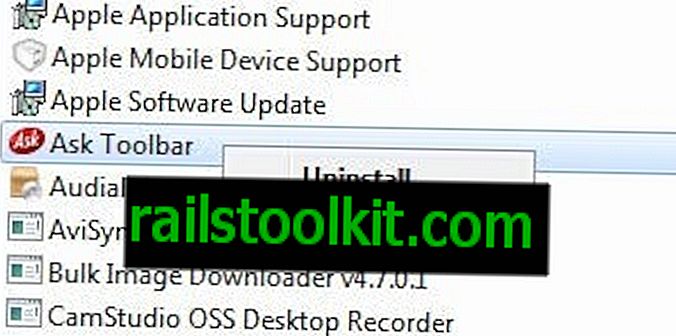
Sledite pogovornemu oknu za odstranitev. Orodna vrstica Ask je odstranjena iz sistema Windows in ne sme biti prikazana v oknu za odstranitev programa, ko se postopek dokonča.
Upoštevajte, da je možno odstraniti Orodno vrstico neposredno iz možnosti orodne vrstice. Odprite Internet Explorer in poiščite Ask Toolbar. Opazite puščico navzdol poleg možnosti? Kliknite nanjo in prikazal se bo naslednji meni.
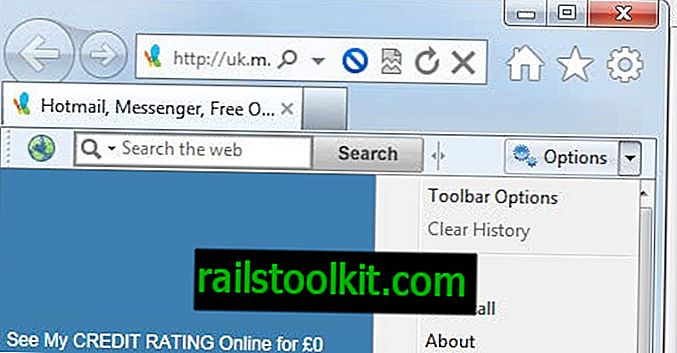
V kontekstnem meniju izberite Odstrani in na vprašanje, če ste prepričani, da želite odstraniti izdelek. Ko se od vas zahteva, zaprite vsa okna brskalnika in nadaljujte z odstranitvijo od tega trenutka naprej.
Vprašajte odstranjevalec orodne vrstice
Ask Toolbar Remover je programska oprema tretje osebe, ki jo je mogoče brezplačno prenesti s spletnega mesta za razvijalce. Prosta programska oprema podpira odstranitev Ask Toolbar 4.0, 4.1 in OEM 1000. Upoštevajte, da se zdi, da ni združljiv z najnovejšimi različicami Ask Toolbar.
Pred zagonom ga je treba razpakirati. Vmesnik prikazuje tri gumbe, Izvedi odstranjevanje, Zaustavi program in Vizitka.
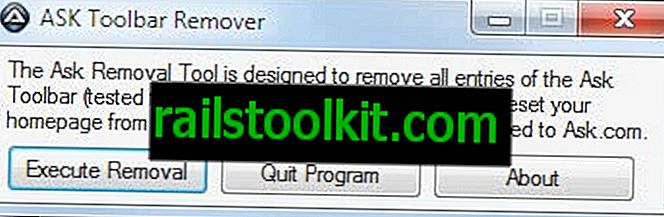
Program je mogoče uporabiti, če je starejša različica Ask Toolbar nameščena v sistemu, vendar se zdi, da pri zadnjih različicah Ask Toolbarja ne deluje nič (čeprav kaže, da je bila odstranitev uspešna).
Uporaba programa Adwcleaner
Druga možnost je brezplačni program Adwcleaner, ki ga lahko prenesete in zaženete v svojem sistemu. Kljub temu uporablja pristop vse ali nič, zato ga je treba uporabljati previdno.
Če ga želite uporabiti, preprosto kliknite iskanje in zaženite pregled sistema. Nato se prikaže besedilni dokument, ki izpostavlja ugotovitve. Če se je vse izšlo v redu, v datoteki najdete sledove Ask Toolbar. Če ga želite odstraniti, preprosto kliknite gumb za brisanje, da odstranite orodno vrstico iz svojega sistema. Prepričajte se, da so vsi brskalniki zaprti, preden zaženete ukaz delete.
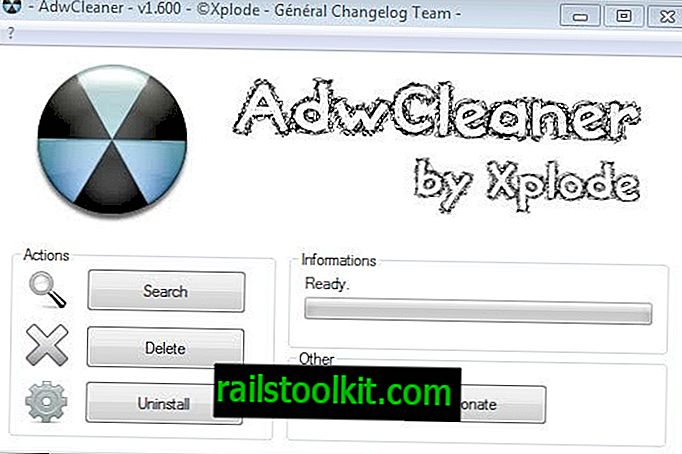
Odpravljanje težav pri odstranjevanju
Včasih Ask Toolbarja ni mogoče odstraniti zaradi napak, ki se prikažejo pri poskusu. Najpogostejše sporočilo o napaki je, da je okno brskalnika še vedno odprto. Uporabniki bi morali zapreti vsa okna brskalnika, preden začnejo odstraniti Orodno vrstico Ask iz računalnika z Windows.
Predlagam brezplačno orodje z imenom Revo Uninstaller, če orodne vrstice ni mogoče odstraniti s sistemom Windows, odstranite programček nadzorne plošče programa. Prenesite brezplačno različico programa za odstranjevanje programa s spletnega mesta za razvijalce in ga zaženite. Priporočam, da prenesete prenosno različico programa.
Prikaže se seznam, ki je precej podoben aplikaciji za odstranjevanje sistema Windows. V seznamu poiščite Orodno vrstico za vprašanja in z vnosom miške kliknite vnos. V kontekstnem meniju izberite Odstrani in potrdite opozorilo, da želite odstraniti Orodno vrstico Ask Jeeves.
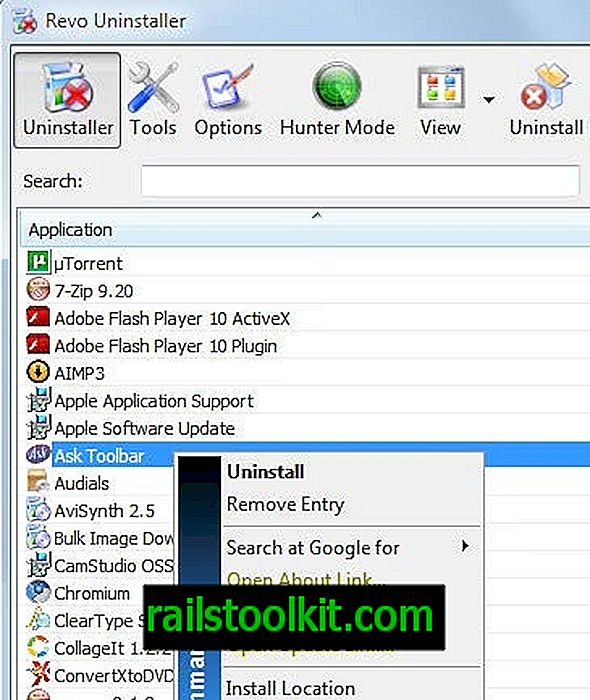
Ohranite privzeti način odstranitve (zmerno) in kliknite Naprej. Pojavi se drugo opozorilo, ki vas sprašuje, ali želite odstraniti izdelek, še enkrat kliknite Da.
Revo Uninstaller poskuša odstraniti orodno vrstico prek vgrajenega odstranjevalca. Z istim sporočilom o napaki to spet ne bo uspelo. Revo Uninstaller bo kljub temu preiskal sistem za ostanke. V seznamu prikaže datoteke in vnose v registru Ask Toolbar. Zdaj mora uporabnik izbrati te vnose in jih izbrisati iz sistema.
S tem je končana odstranitev orodne vrstice Ask iz sistema.
Posodobitev : Ask.com je objavil program, s katerim lahko odstranite orodno vrstico iz računalniških sistemov. Orodno vrstico lahko s te lokacije prenesete neposredno.
Upoštevajte, da brskalnikov ali procesov ne bo zaprl, ampak konfigurira sistem, da na začetku z njega odstrani orodno vrstico. Čeprav bo orodno vrstico odstranil iz sistema, morda ne bo spremenil iskalnega ponudnika v prvotno iz Ask, kar pomeni, da boste to morali storiti ročno.
Prav tako želim poudariti, da nekatere razširitve, nameščene v brskalniku, lahko preprečijo ročno odstranitev orodne vrstice Ask v Chromu. V tem primeru poskusite onemogočiti vse razširitve, preden odstranite Ask Toolbar.














